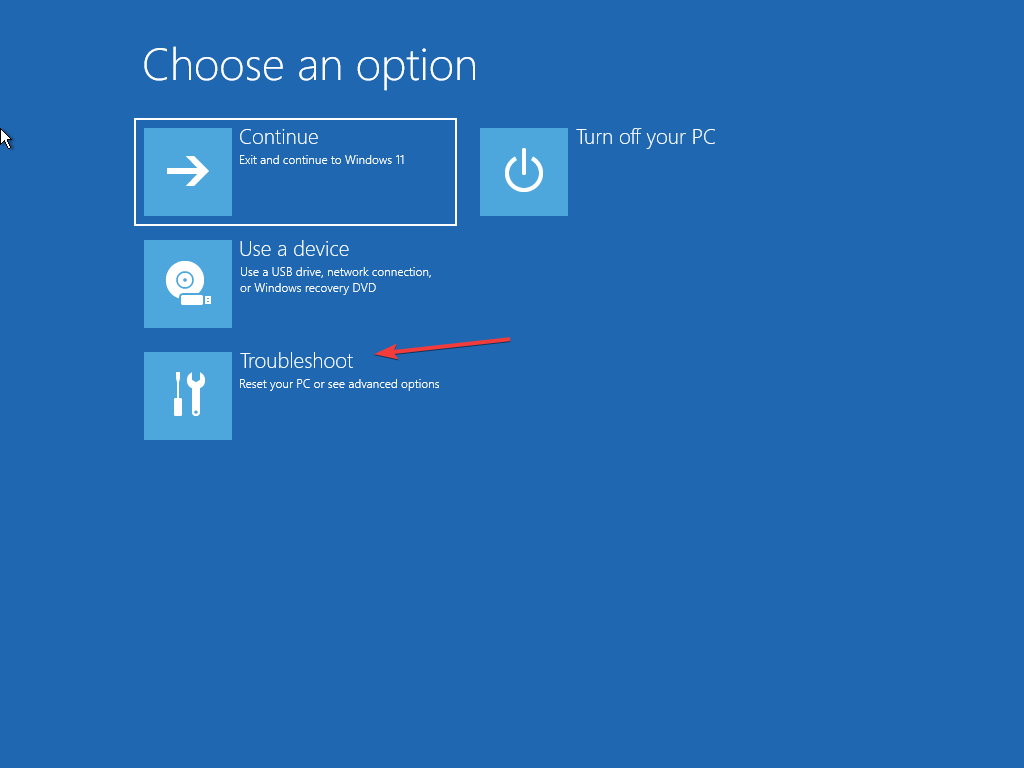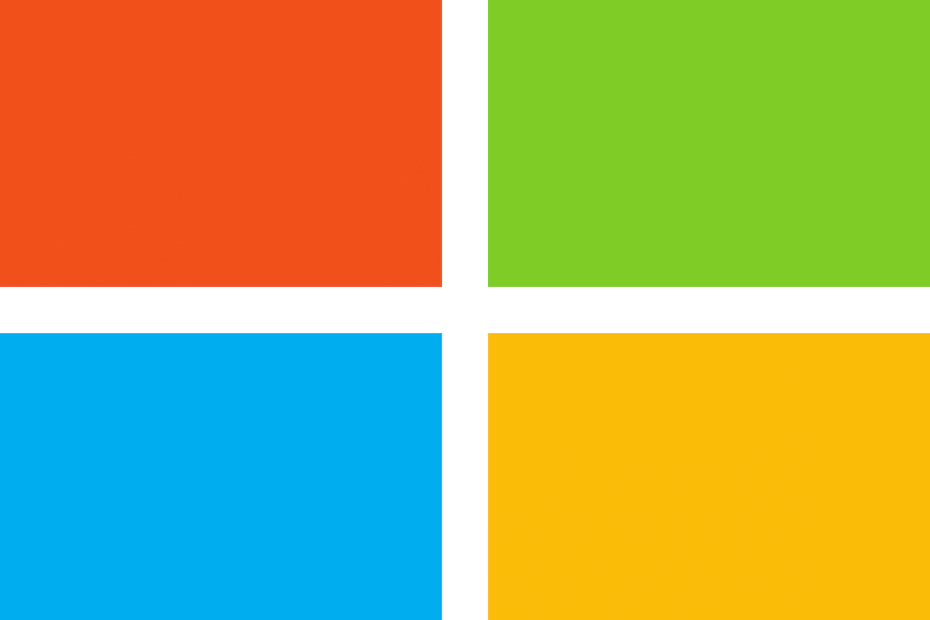
Ta programska oprema bo zagotovila, da bodo vaši gonilniki delovali in vas tako varovala pred pogostimi računalniškimi napakami in okvarami strojne opreme. Preverite vse svoje voznike zdaj v treh preprostih korakih:
- Prenesite DriverFix (preverjena datoteka za prenos).
- Kliknite Zaženite optično branje najti vse problematične gonilnike.
- Kliknite Posodobi gonilnike da dobite nove različice in se izognete sistemskim okvaram.
- DriverFix je prenesel 0 bralci ta mesec.
Pogosto vprašanje glede taskeng.exe pojavljanje naključno za mnoge uporabnike je postalo precej moteča težava.
The taskeng.exe pojavno okno gre pred drugimi aktivnimi okni in prekine uporabniško dejavnost.
Kot hiter opomnik, Taskeng.exe je načrtovalec opravil, odgovoren za sledenje nalogam, ki se izvajajo uporabnik. Načrtovalnik opravil jih prikaže le, kadar je to potrebno.
Zakaj se taskeng kar naprej pojavlja?
Taskeng.exe pojavna okna lahko sprožijo okužbe z zlonamerno programsko opremo, v tem primeru je popravilo težave nujno.
Če je samemu pojavnemu oknu priloženo sporočilo Windows ne more najti datoteke .exe, to je jasen znak, da opozorila sproži virus. Prepričajte se, da ste pravilno vnesli ime datoteke, in poskusite znova.
Nato vam predstavljamo nekaj načinov za odpravljanje pojavnih težav s taskeng.exe.
4 metode za blokiranje opozoril taskeng.exe
- Zaženite Windows v varnem načinu in izvedite pregled virusov
- Izvedite čisti zagon
- Blokiraj uporabniško_Feed_Sinhronizacijo
- Blokiraj OfficeBackgroundTaskHandlerRegistration
1. Zaženite računalnik v varnem načinu in izvedite pregled virusov
Najprej začnite z odpiranjem sistema Windows v sistemu Windows Varni način.
Nato opravite pregled virusov z Microsoftovim varnostnim skenerjem, ki ga lahko prenesite neposredno z Microsoftovega spletnega mesta.
Zavedajte se, da lahko povzroči brisanje okuženih datotek izguba podatkov.
2. Izvedite čisti zagon
Če izvedete čist zagon, lahko najdete vzroke za težave.
Če želite dokončati ta postopek, sledite tem korakom:
- Z desno miškino tipko kliknite Začni, nato kliknite Iskanje
- Tip msconfig v iskalno vrstico in pritisnite Enter
- Izberite Storitve in nato potrdite polje zraven Skrij vse Microsoftove storitve, nato kliknite Onemogoči vse

- Pojdi na Začeti in kliknite Odprite upravitelja opravil
- Izberite vsak program, za katerega sumite, da je pokvarjen, in nato izberite Onemogoči
- Zaprite upravitelja opravil in kliknite v redu v oknu System Configuration
- Po končanih vseh teh nalogah znova zaženite računalnik in preverite, ali se je kaj spremenilo.
Če to ne deluje, se vrnite na Storitve in omogočite vse onemogočene programe.
- POVEZANE: Popravek v celoti: Upravitelj opravil se počasi odpira ali odziva
3. Blokiraj uporabniško_Feed_Sinhronizacijo
Poskus onemogočenja User_Feed_Sinhronizacija je rešitev za zaustavitev pojavnega okna, ki jo je vredno poskusiti. Če želite to narediti, morate slediti tem korakom:
- Pritisnite tipke R + Windows na tipkovnici> tip taskchd.msc in pritisnite Enter
- V novo odprtem oknu poiščite knjižnico načrtovalcev opravil, z desno miškino tipko kliknite in razširite Pogled in izberite Pokaži skrite naloge
- Zdaj lahko najdete User_Feed_synchronization v sredinskem podoknu, ki mu sledi vrsta števk in črk
- Preverite Zgodovina oddelku. Če lahko tam najdete vrsto dogodkov, pritisnite Onemogoči v desnem podoknu
4. Blokiraj OfficeBackgroundTaskHandlerRegistration
Včasih lahko pojavno okno povzroči težava z Microsoft Office.
Če želite, da Microsoft Office ne izda te napake, ga morate onemogočiti OfficeBackgroundTaskHandlerRegistration iz razporejevalnika opravil.
Sledite tem korakom:
- Pritisnite tipko R + Windows na tipkovnici> tip taskchd.msc in pritisnite tipko Enter
- V novo odprtem oknu poiščite knjižnico načrtovalcev opravil, z desno miškino tipko kliknite in razširite Pogled in izberite Pokaži skrite naloge
- Dvokliknite na MMicrosoft mapo, nato dvokliknite Pisarna mapo
- Izberite OfficeBackgroundTaskHandlerRegistration in ga onemogočite v desnem podoknu
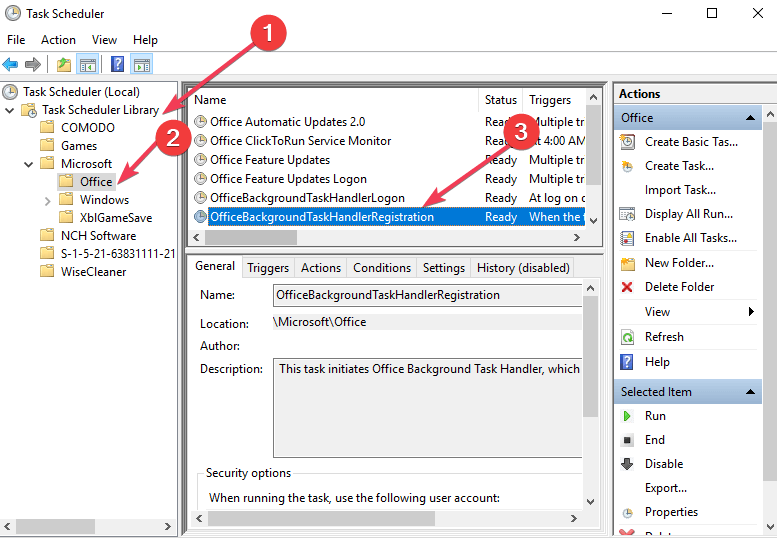
- Nato izberite OfficeBackgroundTaskHandlerLogin in ga onemogočite v desnem podoknu
Upamo, da so bile te metode v pomoč. Če imate kakšne druge popravke, drugačne od naših, jih lahko delite v spodnjem oddelku za komentarje.
POVEZANE OBJAVE ZA OGLAŠEVANJE:
- V teku so pomembne posodobitve: Kako onemogočiti pojavno okno
- Ali si želite ogledati v celozaslonskem načinu: Kako onemogočiti pojavno okno
- 5 najboljših pripomočkov za nastavitev sistema Windows 10